サイト コレクションのアプリ カタログを使用する
適用対象:Office 365
SharePoint テナント管理者は、サイト コレクションのアプリ カタログを使用して、管理を分散し、SharePoint アドインおよび SharePoint Framework ソリューションの特定のサイトへの展開をスコープ設定することができます。
サイト コレクションのアプリケーション カタログを使用する理由
これまでは、すべてのアドインと SharePoint Framework ソリューションをテナント アプリ カタログで集中管理する必要がありました。 テナント管理者は組織内の他のユーザーにアクセスを委任できますが、展開されたパッケージはすべてのサイト コレクションで表示できました。 SharePoint は、アドインと SharePoint Framework ソリューションを特定のサイトにのみ展開する方法をサポートしていませんでした。
サイト コレクションのアプリ カタログの導入により、テナント管理者は特定のサイトでアプリ カタログを有効にすることができます。 これを有効にすると、サイト コレクション管理者は、特定のサイト コレクションでのみ使用できる SharePoint アドインと SharePoint Framework ソリューションを展開できます。
次のスキーマは、サイト コレクションのアプリ カタログの使用方法を示しています。
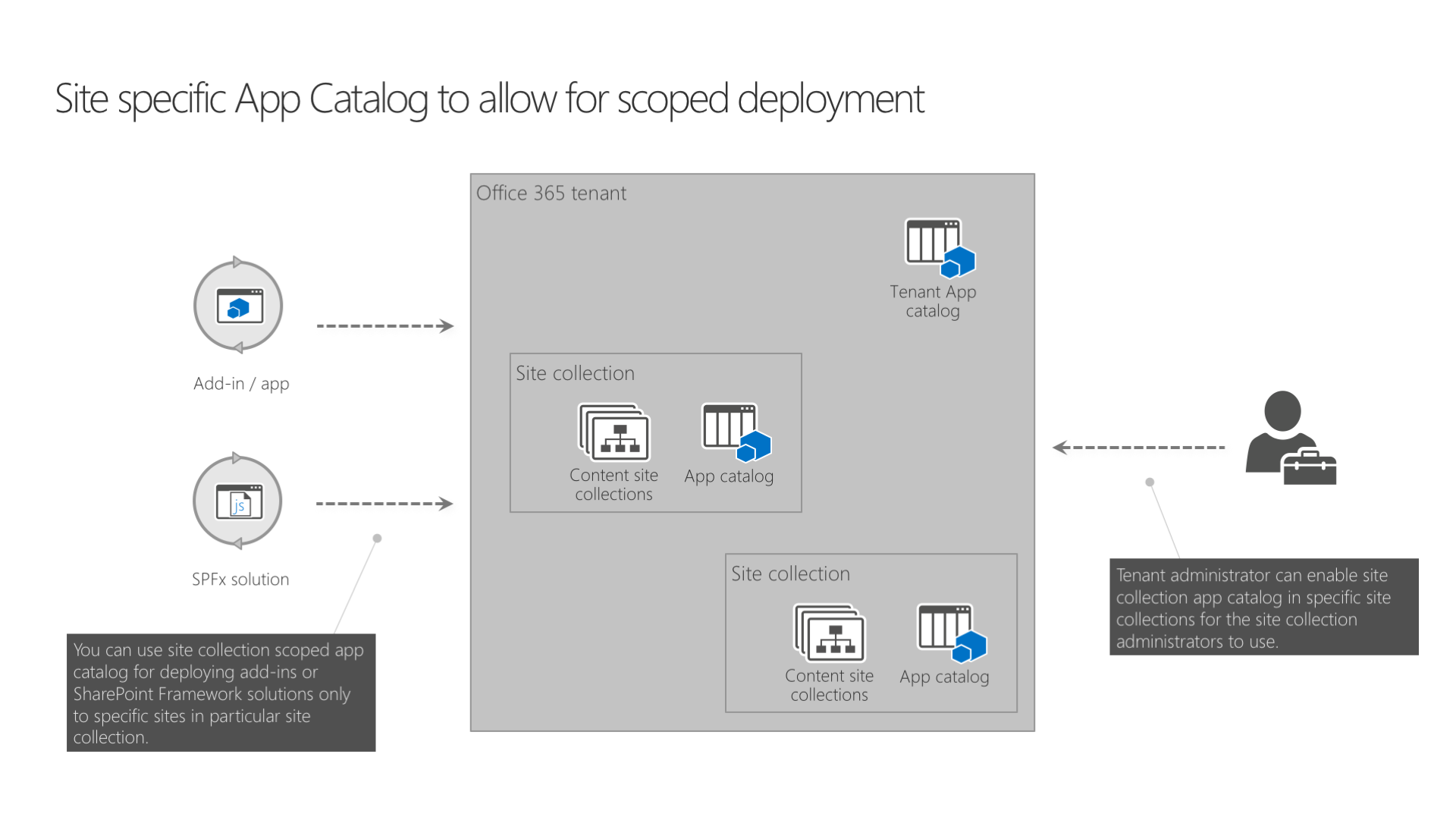
Office 365 テナントには、テナントのアプリ カタログがあります。 このアプリ カタログに展開されるソリューションは、テナント内の任意のサイト コレクションにインストールできます。 テナント管理者は、特定のサイト コレクションでサイト コレクションのアプリ カタログを有効にするよう選択できます。 サイト コレクションのアプリ カタログに展開されているソリューションは、その特定のサイト コレクションにのみインストールできます。
サポートされている機能
SharePoint アドインと SharePoint Framework のパッケージの両方をサポート
テナントのアプリ カタログと同様に、サイト コレクションのアプリ カタログでは、SharePoint アドインと SharePoint Framework ソリューション (.sppkg) の両方を展開できます。
ソリューション パッケージ内のアセットを含む
アセットが含まれる SharePoint Framework ソリューション パッケージは、サイト コレクションのアプリ カタログに展開することができます。 含まれるアセットは、サイト コレクションのアプリ カタログがあるのと同じサイト コレクションの事前構成済みのドキュメント ライブラリに展開されます。 Office 365 Public CDN が構成されている場合、アセットは CDN から処理されます。 それ以外の場合、アセットはドキュメント ライブラリから直接処理されます。
テナント スコープの展開
サイト コレクションのアプリ カタログへのテナント全体の展開をサポートする SharePoint Framework ソリューションを展開する場合、組織内のすべてのサイトでこのソリューションを使用できるようにするかどうかを尋ねるダイアログ ボックスが表示されます。 言い回しは異なるかもしれませんが、このボックスをチェックすると、ソリューションはアプリ カタログと同じ場所でのみすぐに利用できるようになります。 組織内の他のサイト コレクションでは、ソリューションを使用することはできません。 このオプションをチェックしなかった場合、使用する前にサイトにソリューションを明示的にインストールする必要があります。
現在の制限事項
サイト コレクションのアプリ カタログの構成および管理
SharePoint Online 管理シェルを使用して、サイト コレクションのアプリ カタログを構成および管理することができます。
注:
テナントでサイト コレクションのアプリ カタログを管理する前に、2017 年 11 月以降の SharePoint Online 管理シェルがインストールされていることを確認してください。
または、CLI for Microsoft 365 を使用して、SharePoint サイト コレクションのアプリ カタログを管理することもできます。 CLI for Microsoft 365 は、Windows、MacOS、Linux などのあらゆるプラットフォームで使用できるクロスプラットフォーム コマンド ライン インターフェイスです。 PnP PowerShell を使用してアプリ カタログを作成したり、アプリ カタログを削除したりすることも、Windows を使用する場合のオプションです。
注:
PnP PowerShell はオープン ソース ソリューションであり、アクティブなコミュニティでサポートが提供されています。 Microsoft からのオープン ソース ツールのサポート SLA はありません。
注:
CLI for Microsoft 365 はオープン ソース ソリューションであり、アクティブなコミュニティでサポートが提供されています。 Microsoft からのオープン ソース ツールのサポート SLA はありません。
サイト コレクションのアプリ カタログを作成する
注:
SharePoint Online PowerShell を使用する場合は、次のスクリプトを実行する前に、Connect-SPOService コマンドレットを使用して SharePoint Online テナントに接続します。 また、テナントにテナント アプリ カタログが作成されていることを確認します (複数地域の顧客は、サイト コレクションのアプリ カタログを使用する地域ごとにテナント アプリ カタログを作成する必要があります)。 作成されていない場合、コマンドレットは次のエラーで失敗します。
Cannot invoke method or retrieve property from null object. Object returned by the
following call stack is null. "TenantAppCatalog
RootWeb
GetSiteByUrl
new Microsoft.Online.SharePoint.TenantAdministration.Tenant()
"
または、CLI for Microsoft 365 を使用している場合は、まず m365 login コマンドを使用して、Microsoft 365 テナントに接続する必要があります。 PnP PowerShell では、Connect-PnPOnline -Url https://<tenant>-admin.sharepoint.com -UseWebLogin を使用して接続をセットアップします。
注意
アプリ カタログ サイト コレクションを作成に使用するアカウントは、テナント レベルのアプリ カタログとターゲット サイト コレクションの両方のサイト コレクション管理者である必要があります。
サイト コレクションのアプリ カタログを作成するには、Add-SPOSiteCollectionAppCatalog コマンドレットを使用して、アプリ カタログを作成するサイト コレクションを -Site パラメーターとして渡します。
Add-SPOSiteCollectionAppCatalog -Site https://contoso.sharepoint.com/sites/marketing
または、PnP PowerShell を使用して、SharePoint Online 管理サイトに接続した後、サイト アプリ カタログ機能をサイトに追加します。
Add-PnPSiteCollectionAppCatalog -site https://contoso.sharepoint.com/sites/marketing
または、CLI for Microsoft 365 を使用している場合は、spo site appcatalog add コマンドを使用します。
m365 spo site appcatalog add --siteUrl https://contoso.sharepoint.com/sites/marketing
このスクリプトを実行すると、Apps for SharePoint ライブラリがサイト コレクションに追加され、そこに SharePoint アドインと SharePoint Framework ソリューションを展開することができます。
サイト コレクションのアプリ カタログを無効にする
注:
次のスクリプトを実行する前に、SharePoint Online PowerShell 用の Connect-SPOService コマンドレット、PnP PowerShell 用の Connect-PnPOnline -Url https://<tenant>-admin.sharepoint.com -UseWebLogin または CLI for Microsoft 365 用の m365 login コマンドを使用して、SharePoint Online テナントに接続し、 Microsoft 365 テナントに接続します。
サイト コレクションのアプリ カタログをサイト コレクションで無効にするには、Remove-SPOSiteCollectionAppCatalog コマンドレットを使用して、アプリ カタログを無効にするサイト コレクションを -Site パラメーターとして渡します。 または、サイト コレクションの ID がある場合は、代わりに Remove-SPOSiteCollectionAppCatalogById コマンドレットを使用することもできます。
注:
名前にかかわらず、Remove-SPOSiteCollectionAppCatalog および Remove-SPOSiteCollectionAppCatalogById コマンドレットによって、サイト コレクションのアプリ カタログがサイト コレクションから削除されることはありません。 代わりに、サイト コレクションに展開されているソリューションを展開または使用できないようにするため、サイト コレクションを無効にします。
Remove-SPOSiteCollectionAppCatalog -Site https://contoso.sharepoint.com/sites/marketing
または、PnP PowerShell を使用して、SharePoint Online 管理サイトに接続した後、サイト アプリ カタログ機能をサイトから削除します。
Remove-PnPSiteCollectionAppCatalog -site https://contoso.sharepoint.com/sites/marketing
または、CLI for Microsoft 365 を使用している場合は、spo site appcatalog remove コマンドを使用します
m365 spo site appcatalog remove --url https://contoso.sharepoint.com/sites/marketing
このスクリプトを実行した後も、Apps for SharePoint ライブラリはサイト コレクションに表示されたままになりますが、サイト コレクションに展開されているどのソリューションも展開や使用ができなくなります。

考慮事項
ガバナンス
サイト コレクションのアプリ カタログが有効になっているテナントで、すべてのサイト コレクションのリストを表示するには、URL https://<tenant-app-catalog-URL>/Lists/SiteCollectionAppCatalogs/AllItems.aspx を使用します。
セキュリティ
サイト コレクションのアプリ カタログにソリューションを展開する前に、サイト コレクション管理者は、これらのソリューションが組織のポリシーを満たしていることを確認する必要があります。 サイト コレクションのアプリ カタログにインストールされているソリューションは、これらの特定のサイト コレクションでのみ使用できますが、テナント内の他のサイトからのリソースにアクセスできる可能性があります。このため、管理者は、展開しようとしているソリューションが意図したとおりに機能することを確認する必要があります。